Slik kobler du til Wi-Fi på en Samsung TV

Mens en TV sannsynligvis vil fungere bra uten internettforbindelse hvis du har et kabelabonnement, har amerikanske brukere begynt å bytte til online

Smarttelefonen er en av de beste innovasjonene når det kommer til en multitasking-enhet. Bortsett fra den essensielle funksjonen med å ringe og sende meldinger, kan du lytte til sanger, se filmer, lese dokumenter, surfe på internett, handle på nett, kalkulator, kompass og listen fortsetter. En av de mest nyttige funksjonene jeg finner i en smarttelefon er imidlertid telefonlommelykten som er nyttig når det kommer til et plutselig strømbrudd (jeg har en lommelykt, men ser aldri ut til å finne den på rett sted). Det er mer enn én måte å slå på telefonlommelykten på, og jeg anbefaler at du kjenner dem alle i tilfelle du trenger å bruke lommelykten. Her er fire forskjellige ideer om hvordan du aktiverer lommelykten på telefonen min:
Merknad for iPhone-brukere : Rull ned til bonusfunksjonen på Slik slår du på lommelykten på iPhone eller klikk her.
Les også: Slik aktiverer og ringer du med Wi-Fi på Android
Hvordan aktivere lommelykten på telefonen min på 4 forskjellige måter?
Metode 1. Bruk hurtiginnstillingene for å aktivere lommelykten på telefonen min
Den enkleste måten er selvfølgelig å bruke hurtiginnstillingene og trykke på lommelyktikonet. Hvis ikonet ikke er til stede blant de fire første viktige ikonene, drar du ned varslingsskjermen og finn og start lommelykten. Du må kanskje også skyve mot venstre eller legge til ikonet hvis det ikke er tilgjengelig. For å aktivere lommelykten på min telefon, bruk disse trinnene:
Trinn 1 . Trekk ned varslingspanelet eller hurtiginnstillingene fra toppen av skjermen. (Du kan bruke én finger og trekke ned to ganger eller bruke to fingre og dra ned én gang)
Trinn 2 .Blant innstillingsalternativene, finn lommelyktikonet og trykk på det én gang for å slå på lommelykten på telefonen min.
Trinn 3 . For å slå den av, trykk på den igjen, og den vil slå seg av.
Merk : Du kan slå på lommelykten og deretter bruke en annen app eller låse telefonen. Lyset vil forbli på til du manuelt trykker på knappen igjen for å slå den av.
Les også: Aktiver den beste låseskjermappen for Android
Metode 2. Bruk "Ok Google, lommelykt på" for å aktivere lommelykten på telefonen min
Hurtiginnstillingsmetoden er den mest brukte metoden for å aktivere lommelykt på telefonen min. Men hva om hendene dine er skitne og du ikke vil berøre skjermen? Det kan også være tider når lommelyktikonet ikke er tilgjengelig, forsvunnet eller ikke svarer. I disse tilfellene vil det være praktisk å si "Ok Google, lommelykt på" i stedet for å låse opp telefonen og skyve ned varslingspanelet.
Dette vil fungere hvis du har satt opp Google Assistant på smarttelefonen din og hvis stemmen din er konfigurert og gjenkjent. Du kan ringe Google Assistant ved å trykke på strømknappen i et par sekunder eller bedre, men du kan konfigurere stemmeaktivering selv om den er låst. Selv om telefonen er låst, si høyt «OK Google, lommelykt på» og lommelykten vil slå seg på. "Lommelykt av vil slå av lyset".
Merk : For å aktivere Google Assistant, må du bruke Ok Google eller Hey Google som prefiks før kommandoen.
Metode 3. Bruk en tredjepartsapp for å aktivere lommelykten på telefonen min
Bildekilde: Google
Den neste metoden for å aktivere lommelykt på telefonen min er å bruke en tredjepartsapp som vil bruke samme maskinvare som telefonen din, men programvaren vil være annerledes og kanskje mer interessant. Et viktig punkt å vurdere når du installerer en tredjepartsapp, er å legge merke til antall og type tillatelser som en tredjepartsapplikasjon ber deg om mens du installerer eller før den startes for første gang.
Hvis en tredjepartsapplikasjon ber deg om tillatelse til å få tilgang til kontaktene, lagringsplassen eller plasseringen din, er det noe galt ettersom en lommelykt bare krever tillatelse for å betjene lommelykten og slå den på eller av. Det er lurt å avinstallere denne appen og se etter en annen app som ikke trenger unødvendige tillatelser. Noen av de beste tredjepartsappene er:
Lyseste lommelykt gratis : Med en vurdering på 4,6 i Google Play-butikken, er dette en av de beste appene som på en eller annen måte gjør lommelykten mer potent enn det du har brukt med standardalternativet.
Icon Torch : Denne appen krever minst tillatelser av alle andre apper, og kanskje det er grunnen til dens popularitet og en vurdering på 4,8 i Google Play Store.
Les også: 6 beste gratis lommelyktapper for Android i 2020
Metode 4. Bruk bevegelser for å aktivere lommelykten på telefonen min
Bevegelser er snarveier for å aktivere eller starte en funksjon. Hver mobiltelefonprodusent utvikler et unikt system med bevegelser som vil være annerledes enn andre. For mer informasjon om hvordan du bruker bevegelser på telefonen din for å aktivere lommelykten på telefonen min, må du sjekke mobiltelefonens hjelpeside. Jeg har delt visse eksempler med enhetene som er tilgjengelige:
OnePlus : Naviger til hurtiginnstillinger og velg fra alfabetene O, V, S, M, W og tilordne en oppgave til dem. Jeg har tildelt bokstaven O for å aktivere lommelykten på telefonen min. Nå når jeg tegner en O på den låste skjermen på telefonen min, aktiveres lommelykten og en andre O vil deaktivere den. Dette alternativet er ikke privat, og alle kan bruke denne bevegelsen til å aktivere snarveien.
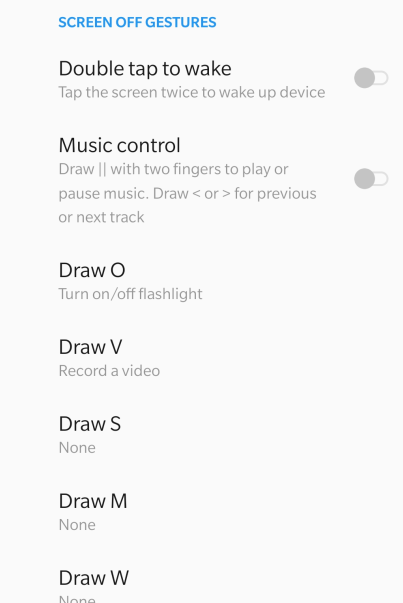
Motorola : Denne smarttelefonen har en dobbel kutt og en ristebevegelse som en del av gestbevegelsen.
Pixel : Strømknappen kan justeres for å åpne kameraet ved dobbelttrykk.
Les også: Googles søkeapp får endelig mørk modus for Android og iOS.
Bonusfunksjon: Slik slår du på lommelykten på iPhone
For alle de iPhone-brukerne er ting elementært og enkelt når det gjelder å aktivere lommelykt på iPhone. Det er ingen ekstra fordel ved å bruke tredjepartsapper for å aktivere lommelykt på iPhone, da det er flere alternativer levert av Apple selv.
Trinn 1 . Sveip ned fra øverste høyre hjørne av skjermen for å åpne kontrollsenteret.
Trinn 2 . Trykk på lommelyktikonet for å aktivere lommelykt på iPhone.
Trinn 3 . Hvis du bruker iOS og nyere, kan du til og med justere lysstyrken ved å trykke lenge på lommelyktikonet og justere glidebryteren for å stille inn lysstyrkenivået.
Trinn 4 . For de som ikke kan se lommelyktikonet på kontrollsenterpanelet, kan du aktivere det fra innstillingene til kontrollsenteret og trykke på Tilpass kontroller.
Alternativt trinn : Be Siri om å gjøre det. "Hei Siri, kan du skru lommelykten på iPhone?"
Les også: Slik bruker du lommelykt i Apple Watch
Det siste ordet om hvordan jeg aktiverer lommelykten på telefonen min på 4 forskjellige måter?
Det var litt av en reise på alt som er å vite om hvordan du aktiverer lommelykten på telefonen min. Jeg foretrekker å bruke bevegelsene og bare ved å tegne en "O" på den låste skjermen slår jeg på lommelykten på telefonen uten å måtte låse den opp. "Ok Google, lommelykt på" fungerer også fint, men hvis du fortsatt ønsker å holde deg til den tradisjonelle metoden for å skyve navigasjonsmenyen fra toppen, er det alltid ditt valg.
Følg oss på sosiale medier – Facebook og YouTube . For spørsmål eller forslag, vennligst gi oss beskjed i kommentarfeltet nedenfor. Vi vil gjerne komme tilbake til deg med en løsning. Vi legger jevnlig ut tips og triks sammen med svar på vanlige problemer knyttet til teknologi.
Mens en TV sannsynligvis vil fungere bra uten internettforbindelse hvis du har et kabelabonnement, har amerikanske brukere begynt å bytte til online
Som i den virkelige verden, vil kreasjonene dine i Sims 4 til slutt bli gamle og dø. Simmene eldes naturlig gjennom syv livsstadier: baby, småbarn, barn, tenåring,
Obsidian har flere plugins som lar deg formatere notatene dine og bruke grafer og bilder for å gjøre dem mer meningsfulle. Selv om formateringsalternativene er begrenset,
«Baldur's Gate 3» (BG3) er et fengslende rollespill (RPG) inspirert av Dungeons and Dragons. Det er et omfattende spill som involverer utallige sideoppdrag
Med utgivelsen av Legend of Zelda: Tears of the Kingdom kan fans komme inn i spillets ånd med de beste HD-bakgrunnsbilder. Mens du kan bruke
https://www.youtube.com/watch?v=LKqi1dlG8IM Mange spør: Hva heter denne sangen? Spørsmålet har eksistert siden musikken startet. Du hører noe du
Hisense TV-er har fått gjennomslag som et anstendig budsjettalternativ for sin flotte bildekvalitet og moderne smarte funksjoner. Men det er også en skjult
Hvis du bruker Viber regelmessig, kan det være lurt å sjekke om noen har likt en melding. Kanskje du skrev noe for å få en venn til å le, eller bare vil
Hvis du eier en Apple-enhet, har du uten tvil mottatt uønskede meldinger. Dette kan ha vært fra folk du kjenner som du ikke ønsker skal sende deg
TikTok har kraften til å katapultere virksomheten eller karrieren din, og ta deg fra null til helt på kort tid, noe som er utrolig. Før i tiden måtte folk hoppe








